
MP4 y MOV se utilizan ampliamente entre innumerables formatos de archivos de video. Por lo tanto, cuando usa su iPhone, iPad o MacBook, es necesario un convertidor de MP4 a MOV.
En esta publicación, lo llevaré a comprender cómo convertir MP4 a MOV de varias maneras. Si desea utilizar una aplicación de conversión gratuita confiable sin ninguna prueba, Convertidor de vídeo AmoyShare es realmente una buena opción para usted. No encontrará errores y tiene una velocidad de conversión rápida. Además, no dañará la calidad de los archivos. Para obtener más detalles, vaya directamente a la parte 1.
Así que ahora sigue mis pasos. Hagamos esta tarea juntos.
CONTENIDO
- Parte 1. Mejor convertidor de MP4 a MOV
- Parte 2. ¿Cómo convertir MP4 a MOV en Windows?
- Parte 3. ¿Cómo convertir MP4 a MOV en Mac?
- Parte 4. ¿Cómo convertir MP4 a MOV en línea?
Mejor convertidor de MP4 a MOV
Convertidor de vídeo AmoyShare es un software multifuncional que sigue siendo una opción popular entre los usuarios. Podrías convertir todo tipo de formatos de video y audio. aquí sin perder calidad, convirtiendo audio a video y video a audio.
Como ventaja, puede editar su MV aquí y agregar los efectos y filtros para que se destaque de los demás. Además, puede encontrar muchas herramientas útiles en la Caja de herramientas.
¿Cómo usar AmoyShare Video Converter para convertir MP4 a MOV? Solo sigue mis pasos a continuación.
Video Converter
Convierta videos a MP4, MOV, MP3, GIF y más
- para Windows 10/8/7
- para Mac OS X 14+
- para Android
- Descarga este convertidor de MP4 a MOV y ejecútalo. Haga clic en el icono rojo con el signo más para agregar los archivos MOV.
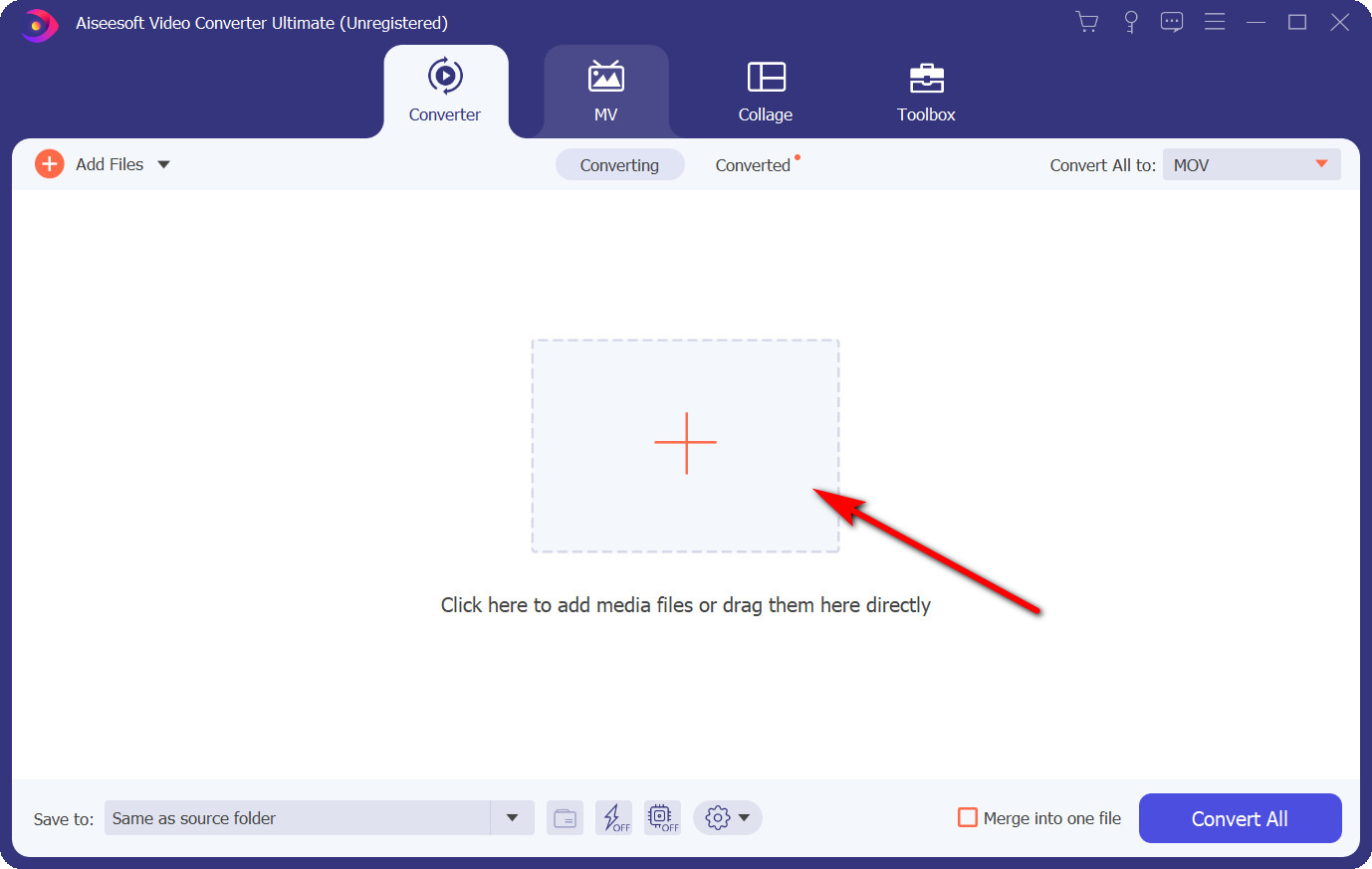
- A continuación, haga clic en el menú desplegable junto a "Convertir todo en". Busque MOV y seleccione la calidad que desea convertir. Recomiendo "Igual que la fuente" si desea convertir MP4 a MOV sin perder calidad.
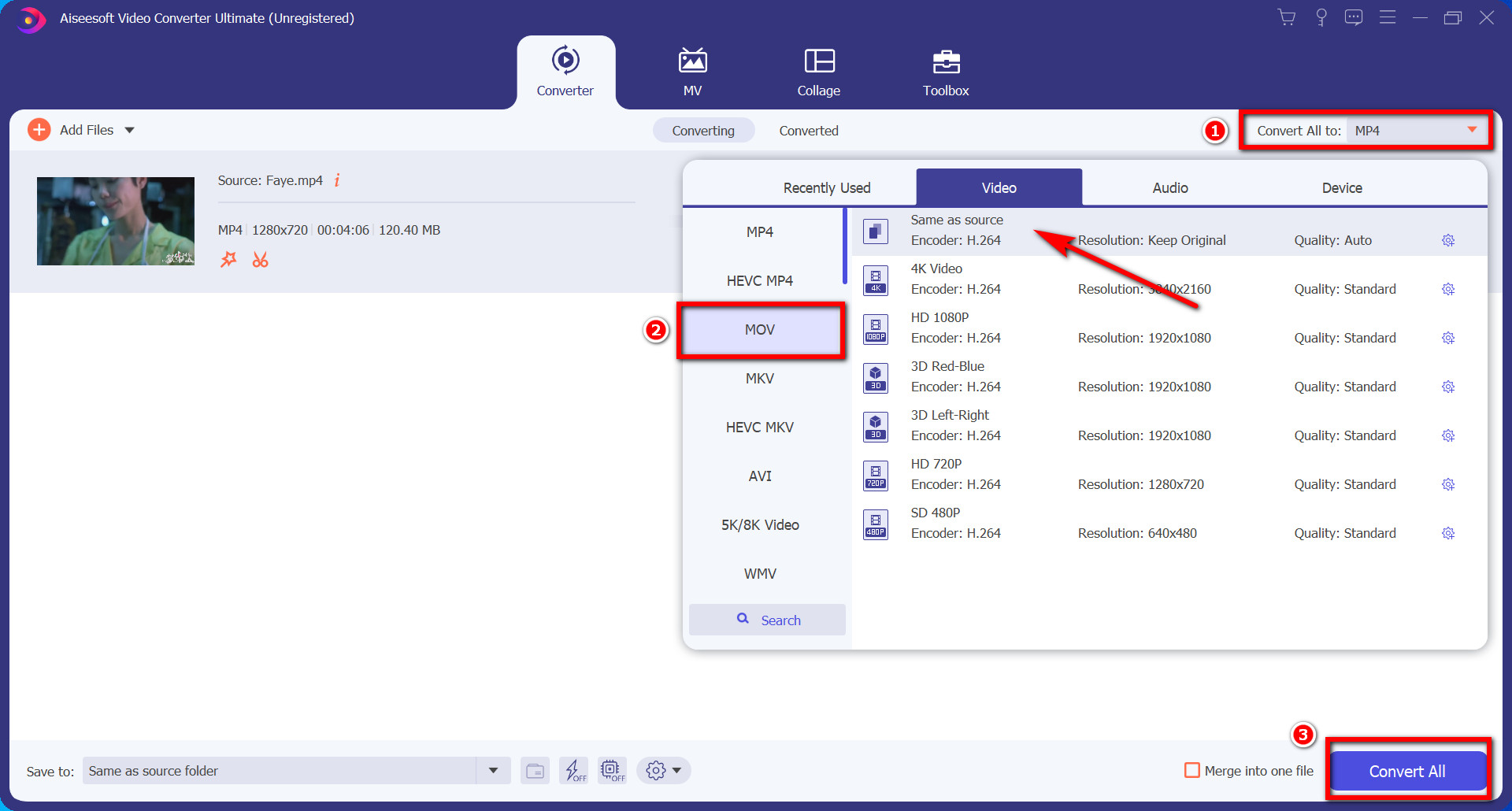
- Por último, haga clic en el botón "Convertir todo" en la parte inferior de la interfaz. Espere unos segundos y el archivo MOV convertido se guardará en la misma carpeta que el archivo MP4.
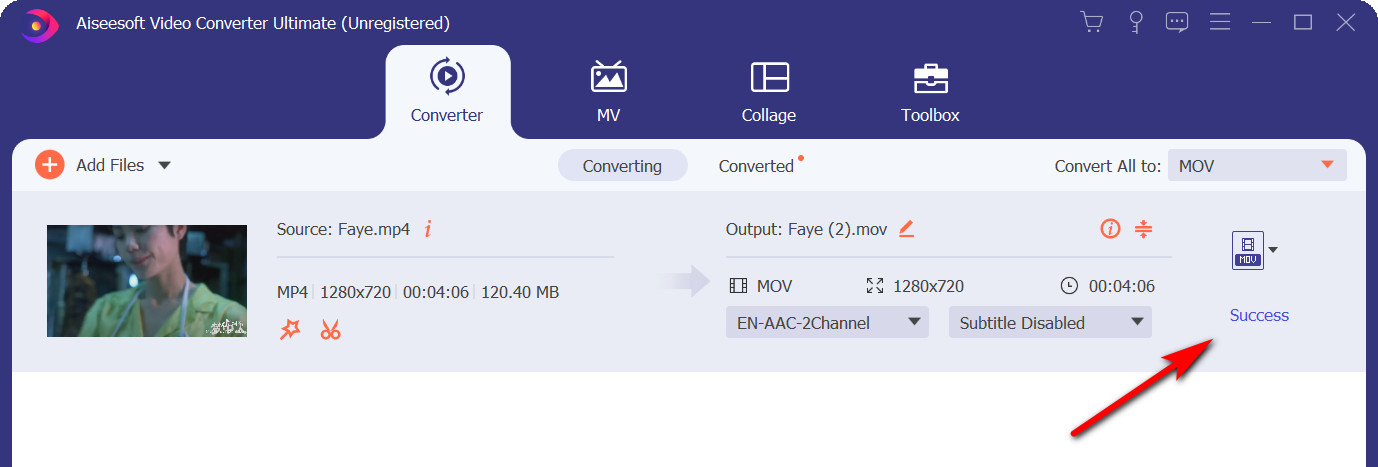
Consejo rapido:
Si necesita convertir MP4 a MOV con muchos archivos al mismo tiempo, AmoyShare Video Converter le permite convertir videos en lotes con solo 1 clic.
El botón "Combinar en un archivo" le permite combinar muchos archivos en un solo archivo.
¿Cómo convertir MP4 a MOV en Windows 10?
Además de AmoyShare Video Converter, también vale la pena usar algunas aplicaciones excelentes. Centrémonos en algunos otros métodos para convertir MP4 a MOV en Windows 10.
Cómo convertir MP4 a MOV en Premiere?
Estreno es un software de edición de video profesional. Puede convertir MP4 a MOV en Premiere con los siguientes 3 pasos:
- Descargue e instale Premiere. El paquete es grande, por lo que llevará algún tiempo.
- Cree un nuevo proyecto e importe el video MP4 a Premiere.
- A continuación, configure el archivo de exportación en formato MOV. Ahora puedes guardarlo en tu PC.
Cómo convertir MP4 a MOV en Adobe Media Encoder?
Adobe Media Encoder es una aplicación para codificación de video y audio. También admite la conversión de MP4 a MOV. Y obtendrá una versión de prueba gratuita durante 7 días para probarla antes de la compra.
- Descargue e instale el Adobe Media Encoder.
- Luego, debe registrar una cuenta antes de realizar la conversión.
- Abra Adobe Media Encoder. Busque la cola del lugar de trabajo predeterminado, importe el archivo MP4.
- Haga clic con el botón derecho en el archivo mp4 y haga clic en Exportar configuración.
- Seleccione QuickTime en el menú Formato. Después de eso, haga clic en el botón Inicio para convertir MP4 a MOV.
¿Cómo convertir MP4 a MOV en Mac?
Hemos relacionado varias formas sobre cómo convertir MP4 a MOV en PC. ¿Hay alguna forma de convertir MP4 a MOV en Mac? Si está familiarizado con Mac OS. Sabrá que QuickTime Player es popular entre los usuarios de Apple.
Cómo convertir MP4 a MOV en QuickTime Player?
Quick Time Player es el software más utilizado por los usuarios de Mac. Es un método rápido para convertir MP4 a MOV. Si nunca ha utilizado QuickTime Player para convertir archivos MP4 a MOV en Mac, puede seguir mis pasos:
- Primero, inicie QuickTime Player. Busque el archivo MP4 que necesita convertir y haga clic en Abrir.
- Vaya al Archivo, seleccione la calidad que desea convertir de Exportar como.
- Ponle un nombre a tu archivo, elige una ubicación. Luego haga clic en el botón Guardar.
Cómo convertir MP4 a MOV en iMovie?
Además de QuickTime Player, también existen otros métodos adecuados para convertir MP4 a MOV.
iMovie es una aplicación de creación y edición de videos. Además, es una gran opción convertir MP4 a MOV.
Estos son los pasos para convertir MP4 a MOV en iMovie.
- Primero, abra el archivo de video MP4 en iMovie. A continuación, vaya al menú Archivo, busque Compartir, luego haga clic en "Archivo" para agregar el video MP4 que desea convertir.
- Elija una calidad que desee convertir y haga clic en el botón azul Siguiente.
- Una vez que agregue un nombre y elija una ubicación para el archivo MOV, haga clic en Guardar. El archivo MP4 se guardará en formato MOV automáticamente.
¿Cómo convertir MP4 a MOV en Movavi?
- Descargue e instale el Convertidor Movaviy ejecútalo.
- Presione el botón Agregar medios en la esquina superior izquierda de la interfaz para agregar un archivo de video MP4. Por cierto, también puede arrastrar el archivo MP4 a la interfaz directamente.
- Haga clic en la pestaña Video, luego vaya al formato MOV.
- Finalmente, haga clic en el botón Convertir. Si desea conservar el archivo MOV en una carpeta específica, recuerde restablecer un destino antes de convertirlo.
¿Cómo convertir MP4 a MOV en línea?
Convertir MP4 a MOV en línea también es una buena opción si no desea descargar ningún software. Se recomiendan tres sitios web para convertir MP4 a MOV en línea.
Convierta MP4 a MOV por CloudConvert
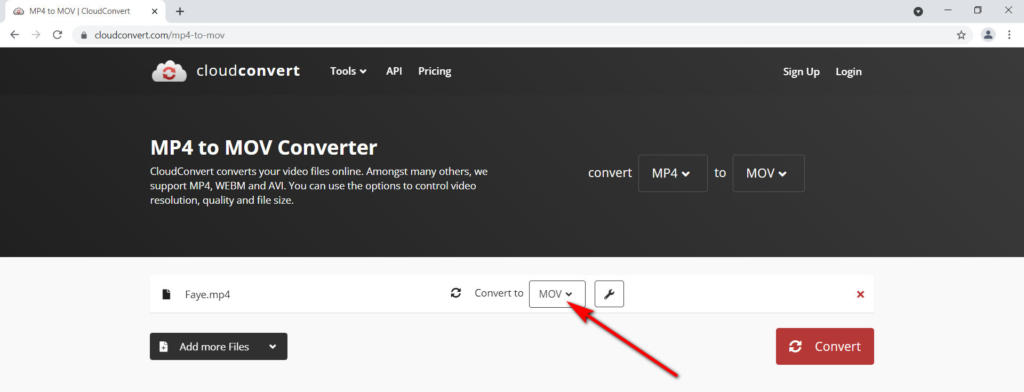
- Directo al sitio web CloudConvert, haga clic en Agregar más archivos. Luego elija un archivo MP4 y haga clic en Abrir.
- Asegúrese de que el formato convertido sea MOV. Luego haga clic en el botón rojo Convertir.
- Después de convertir, haga clic en el botón Descargar para descargar el archivo MOV.
Convierte MP4 a MOV por ZAMZAR
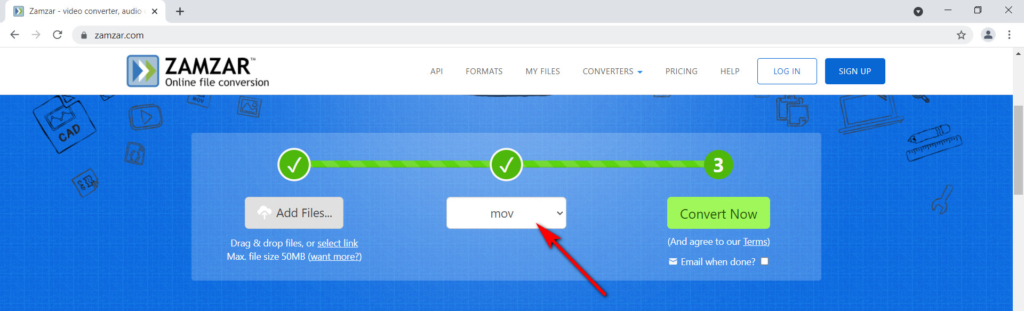
- Abra la ZAMZAR sitio web. Presione el botón Agregar archivos y busque el archivo MP4 que debe convertirse.
- Elija el formato MOV, luego haga clic en el botón verde Convertir ahora.
Convierta MP4 a MOV por ONLINE-CONVERT
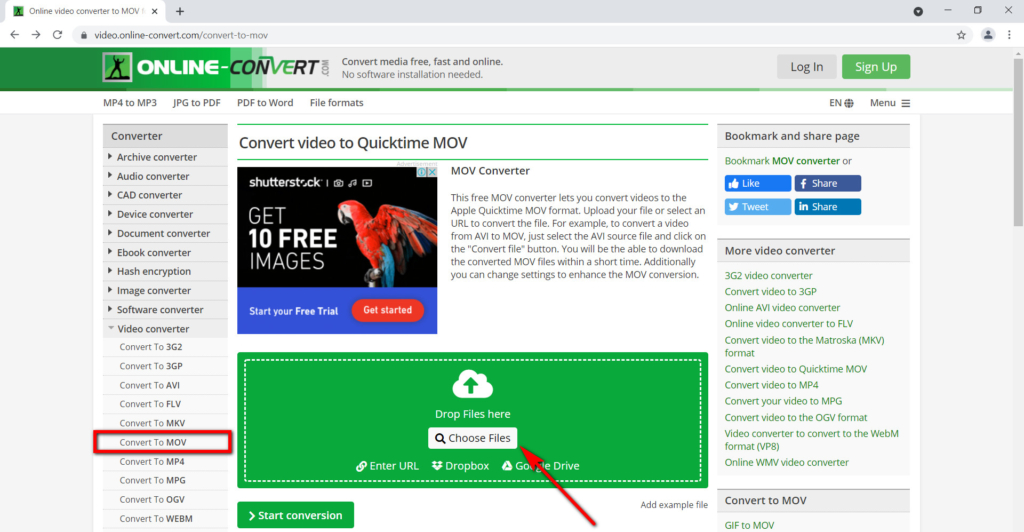
- Abra la Conversor de video online sitio web en su navegador y busque Convertir a MOV. Pero debe tenerse en cuenta que el tamaño máximo de archivo convertido libre es de 100 MB.
- Suelta el archivo MP4 en el área verde. También le permite pegar una URL.
- A continuación, haga clic en el botón Iniciar conversión.
Conclusión
Basado en este artículo, he presentado muchas aplicaciones de conversión. ¿Entiende cómo convertir MP4 a MOV gratis ahora?
Puede que le lleve algún tiempo probarlos uno por uno. Por lo tanto, si desea utilizar el mejor convertidor de MP4 a MOV, Convertidor de vídeo AmoyShare No le defraudará. La conversión de MP4 a MOV se realizará en unos segundos.
Además, también es una excelente opción para preservar la calidad del video original al convertir MP4 a MOV. Además, no solo se admiten MP4 y MOV, sino también varios formatos de video y audio.
No dude. ¡Ahora descárgalo y pruébalo ahora!
Video Converter
Convierta videos a MP4, MOV, MP3, GIF y más
- para Windows 10/8/7
- para Mac OS X 14+
- para Android
Preguntas frecuentes
¿Qué es MOV?
Apple introdujo el formato de archivo MOV en 1998. Es un tipo de archivo contenedor digital para videos y otros archivos multimedia. Apple desarrolló MOV para usar con Apple QuickTime Player. Al igual que los archivos MP4, los videos MOV están codificados con el códec MPEG-4.
¿Cómo convierto MP4 a MOV gratis?
1. Descargar Convertidor de vídeo AmoyShare y ejecutarlo. 2. Agregue el archivo MP4. 3. Elija el formato MOV y seleccione la calidad que le guste. 4. Haga clic en el botón Convertir todo. El archivo MOV se guardará automáticamente.